如何安装ghost win7系统
如何一键手动ghost安装win7系统呢?手动ghost装win7可以直接在系统中一键ghost,手动ghost安装win7也可以在pe下进行。那么接着来看下面的内容。win7之家小编会为你提供最详细手动ghost装win7系统步骤的,保证你看了如下的教程就能学会。 方法一,常规系统下GHOSTwin7重装1.首先要把ISO镜像解压出来。获得一个后缀名是.GHO的文件,注意是文件夹里最大的那个文件。放到C盘以外的分区上。如何一键手动ghost安装win7系统图12.系统下可以使用OneKeyGhost这个工具,自行下载。如何一键手动ghost安装win7系统图23.打开,选择还原分区,选择刚才解压出来的gho文件,选中C盘【注意路径中不能有中文!】如何一键手动ghost安装win7系统图3 4.然后点击确定,重启。
你要做个u盘启动,把win7镜像放在u盘里,然后开机u盘启动,直接ghost还原到C盘就好了哦xp系统下是不能修改系统文件的
你要做个u盘启动,把win7镜像放在u盘里,然后开机u盘启动,直接ghost还原到C盘就好了哦xp系统下是不能修改系统文件的
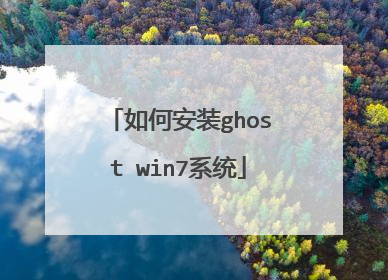
ghost win7怎么装系统
GHOST本是DOS程序,其安装系统与原有的系统是什么没有直接关系。 GHOST安装系统即克隆安装,其方法又分为:硬盘安装(适用于进行过系统备份的熟练用户)、U盘安装(适用于有一定电脑操作能力的基础用户)和光盘安装(适用于电脑菜鸟用户且安装有光驱)等。以下所列可择一操作。 1、硬盘安装: (1)开机或重启后按F11键或F8键,看有没有安装一键GHOST或类似软件,有则选择一键还原按回车确定; (2)进入一键还原操作界面后,再选择“还原”确定即可。如果以前刚进行过一键备份,则能恢复到备份时的状态。 另外,如果能够进入现在的系统或开机时按F8能够进入命令行模式,可搜索WINDOWS版或DOS版的GHOST.exe程序和GHO系统文件,然后手工运行GHOST程序装载系统GHO文件也能重装系统。 2、U盘安装:如果没有一键还原,则使用系统U盘重装系统。启动U盘制作及U盘重装系统的操作步骤为: (1)制作启动U盘: A、到实体店买个容量4或8G以上的品牌U盘。启动U盘制作工具本身只需500MB左右,再复制进WIN7系统,大约占用3-4GB,制作完成后剩余空间还可用于个人数据读写。 B、上网搜索下载老毛桃或大白菜等启动U盘制作工具,将U盘插入电脑运行此软件制作成启动U盘。 C、到系统之家或类似网站下载WIN7等操作系统的GHO文件(如果下载的是ISO文件,可从中提取出GHO文件)或ISO文件,复制到U盘或启动工具指定的U盘文件夹下(如老毛桃启动U盘制作工具要求将GHO文件放置在U盘根目录下的GHO文件夹下,ISO文件放置在ISO文件夹下)。 也可以上网搜索下载ISO格式的系统镜像文件(内含GHO系统文件或完整的系统安装文件),通过ultraiso等工具释放到U盘制作成包含系统的启动U盘。 (2)设置U盘启动: A、开机后,当出现主板自检画面或品牌LOGO画面时,快速而连续地按BIOS热键(不同品牌型号电脑BIOS热键不同,笔记本一般为F2键,台式机一般为DEL键)进入BIOS设置界面。 B、按左右箭头键移动并回车进入BOOT(或startups)选项卡,通过按上下箭头键选择启动选项、按+或-键移动启动选项,以设置U盘(有USB-HDD、USB-FDD等不同格式,优先选择USB-HDD)为第一启动项并回车确定(注:部分电脑需要在此时插入U盘进行识别才能设置)。部分老主板需要进入Advanced BIOS Features选项卡后,在“1st Boot Device”处回车,再选择USB-HDD。 部分新主板支持EFI,开机后连按F12或F11进入启动选项菜单,可不进BIOS界面直接选择U盘(事先插入U盘即识别出来的U盘的型号)或Generic Flash Disk(通用闪存盘)或Removable Device(移动磁盘)启动电脑。 C、按F10保存并退出BIOS,电脑会自动重启。如果成功从U盘启动,则会显示U盘功能菜单。 (3)U盘重装系统: 进入U盘功能菜单之后,选择“安装系统到硬盘第一分区“,回车确定后按提示操作,或者进入PE系统后,运行桌面上的“一键安装系统”,电脑会自动运行GHOST软件并自动搜索U盘上的GHO文件克隆安装到C区,整个过程基本无需人工干预,直到最后进入系统桌面。 3、光盘安装:电脑使用光盘重装系统,其操作步骤如下: (1)准备系统光盘:如果没有可以去电脑商店购买,需要安装什么系统就买什么系统的最新版光盘。如果有刻录光驱,也可上网自行下载ISO格式的系统文件刻录成系统光盘。 (2)设置光盘启动:开机后,当出现主板自检画面或品牌LOGO画面时,快速而连续地按BIOS热键(不同品牌型号电脑BIOS热键不同,笔记本一般为F2键,台式机一般为DEL键)进入BIOS设置界面。按左右箭头键移动并回车进入BOOT(或startups)选项卡,通过按上下箭头键选择启动选项、按+或-键移动启动选项,以设置光驱(CD-ROM或DVD-ROM)为第一启动项(老主板需要进入Advanced BIOS Features选项卡后,在“1st Boot Device”处回车,再选择CD/DVD-ROM),再按F10保存退出重启。部分新主板支持开机后连按F12或F11进入启动选项菜单,可不进CMOS界面直接选择光驱。重启电脑时及时将系统光盘插入光驱。重装系统完成后要注意设置硬盘为第一或第二启动项。 (3)克隆安装系统:光盘启动成功后会显示功能菜单,此时选择菜单中的“安装系统到硬盘第一分区”,回车确定后按提示操作,或者进入PE系统后,运行桌面上的“一键安装系统”,电脑会自动运行GHOST软件自动载入GHO文件克隆安装到C区,整个过程基本无需人工干预,直到最后进入系统桌面。 注意:在安装系统完成后,先安装安全软件如360安全卫士加360杀毒或者金山毒霸之类其它安全软件,进行全盘查杀木马、病毒,再打好系统补丁、安装常用软件,并下载安装使用一键还原工具进行系统备份,以备不时之需。
ghost重装win7系统步骤: 准备工具:1、u启动U盘启动盘2、ghost win7系统镜像文件具体步骤:一、制作u启动盘1、从网上下载u启动u盘启动盘制作工具安装包2、安装u启动u盘启动盘制作工具3、插入u盘,打开u启动u盘启动盘制作工具,点击“一键制作启动U盘”4、弹窗确认,执行一键制作启动u盘操作二、安装win71、制作u启动u盘启动盘,重启电脑时按开机启动快捷键设置u盘启动,进入u启动主菜单界面后选择运行win8pe选项回车 2、pe系统自动弹出pe装机工具,在已经给硬盘分区完成情况下,可以直接在pe装机工具中选择win7系统镜像装在c盘中,点击确定, 3、接着提醒程序将执行还原操作,点击确定, 4、进行程序还原过程,等待win7系统镜像释放完毕, 5、重启计算机,然后进行程序安装过程,静候即可。 6、安装结束后自行设置常规参数,设置完成进入win7系统桌面,系统就安装结束了
U盘为例的安装方法: 1、去系统网站下载win7旗舰版镜像文件。 2、使用软碟通软件把镜像文件里面的gho.win7提取到已经制作好的U盘系统盘里面的ghost文件夹里面。3、设置U盘系统盘为第一启动项。譬如:1)Dell电脑,开机按F12,进入启动项设置。 2)使用键盘方向键选中U盘启动后回车。 4、进入U盘系统盘菜单。 5、选择2进入PE系统。 6、点击一键恢复系统在出来的对话框里面点击确定。 7、自动安装系统。
ghost重装win7系统步骤: 准备工具:1、u启动U盘启动盘2、ghost win7系统镜像文件具体步骤:一、制作u启动盘1、从网上下载u启动u盘启动盘制作工具安装包2、安装u启动u盘启动盘制作工具3、插入u盘,打开u启动u盘启动盘制作工具,点击“一键制作启动U盘”4、弹窗确认,执行一键制作启动u盘操作二、安装win71、制作u启动u盘启动盘,重启电脑时按开机启动快捷键设置u盘启动,进入u启动主菜单界面后选择运行win8pe选项回车 2、pe系统自动弹出pe装机工具,在已经给硬盘分区完成情况下,可以直接在pe装机工具中选择win7系统镜像装在c盘中,点击确定, 3、接着提醒程序将执行还原操作,点击确定, 4、进行程序还原过程,等待win7系统镜像释放完毕, 5、重启计算机,然后进行程序安装过程,静候即可。 6、安装结束后自行设置常规参数,设置完成进入win7系统桌面,系统就安装结束了
U盘为例的安装方法: 1、去系统网站下载win7旗舰版镜像文件。 2、使用软碟通软件把镜像文件里面的gho.win7提取到已经制作好的U盘系统盘里面的ghost文件夹里面。3、设置U盘系统盘为第一启动项。譬如:1)Dell电脑,开机按F12,进入启动项设置。 2)使用键盘方向键选中U盘启动后回车。 4、进入U盘系统盘菜单。 5、选择2进入PE系统。 6、点击一键恢复系统在出来的对话框里面点击确定。 7、自动安装系统。

如何完整ghost win7系统
安装ghost win7系统: 准备工作: ① 制作一个大番薯u盘启动盘,也可使用u深度、u启动、大白菜、老毛桃等启动u盘工具 ② 准备好ghost win7系统安装包并将其放入u盘启动盘中 具体步骤: 第一步: 将大番薯u盘启动盘插入usb接口,重启电脑后按启动快捷键快速设置u盘启动进入大番薯菜单页面,在菜单页面中选择“【02】大番薯 WIN8×86 PE维护版(新机器)”,按“enter”进入,如图所示: 第二步: 进入大番薯win8 pe界面后,系统会自启大番薯pe装机工具(若没有,双击桌面上对应的图标即可)。点击“浏览”,选择在u盘启动盘内的ghost win7系统安装包单击“打开”,如图所示: 第三步: 添加完系统安装包后,在工具磁盘列表中点击系统盘替换掉原先系统,然后点击“确定”,如图所示: 第四步: 随后会弹出询问是否执行还原操作,单击“确定”执行还原操作,如图所示: 第五步: 之后大番薯pe装机工具便会自动执行,只需等待完成释放即可。如图所示: 第六步: 安装完成会询问是否重启计算机,点击“确定”等待开机后就能看到win7系统安装完成正在初始化,如图所示:
安装ghost win7系统步骤如下: 准备工具:1、u启动U盘启动盘2、ghost win7系统镜像文件具体步骤:1、电脑插入u启动u盘启动盘,重启并快速按开机快捷启动按键引导u盘启动进入u启动主菜单界面,选择运行win8pe菜单回车进入u启动pe系统,如图: 2、在pe装机工具中,选择ghost win7镜像安装在c盘中,点击确定,如图: 3、提醒程序将执行还原操作窗口,单击确定按钮,如图: 4、进行程序还原过程,等待镜像释放完毕,如图: 5、接着重启电脑,进行程序安装过程,直到安装结束后便可以设置系统常规参数。
安装ghost win7系统步骤如下: 准备工具:1、u启动U盘启动盘2、ghost win7系统镜像文件具体步骤:1、电脑插入u启动u盘启动盘,重启并快速按开机快捷启动按键引导u盘启动进入u启动主菜单界面,选择运行win8pe菜单回车进入u启动pe系统,如图: 2、在pe装机工具中,选择ghost win7镜像安装在c盘中,点击确定,如图: 3、提醒程序将执行还原操作窗口,单击确定按钮,如图: 4、进行程序还原过程,等待镜像释放完毕,如图: 5、接着重启电脑,进行程序安装过程,直到安装结束后便可以设置系统常规参数。
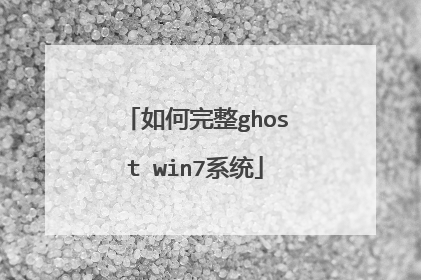
如何用Ghost安装Win7 Windows7 Ghost安装方法
用Ghost安装Win7步骤: 准备工具:1、u启动u盘启动盘2、ghost win7系统镜像文件具体步骤:一、制作u启动盘1、从网上下载u启动u盘启动盘制作工具安装包2、安装u启动u盘启动盘制作工具3、插入u盘,打开u启动u盘启动盘制作工具,点击“一键制作启动U盘”4、弹窗确认,执行一键制作启动u盘操作二、安装1、制作u启动u盘启动盘,重启电脑时按开机启动快捷键设置u盘启动,进入u启动主菜单界面后选择运行win8pe选项回车2、pe系统自动弹出pe装机工具,在已经给硬盘分区完成情况下,可以直接在pe装机工具中选择win7系统镜像装在c盘中,点击确定,3、接着提醒程序将执行还原操作,点击确定,4、进行程序还原过程,等待win7系统镜像释放完毕,5、重启计算机,然后进行程序安装过程,静候即可。 6、安装结束后自行设置常规参数,设置完成进入win7系统桌面,系统就安装结束了
可以看看下面的详细教程 装机员U盘安装Win7系统_百度经验http://jingyan.baidu.com/article/fdbd4277dcd9f3b89f3f4858.html
1、系统应安装有winrar解压缩软件,双击打开该iso文件; 2、按ctrl键,分别单击安装系统.exe和win7.gho,点击解压到;注意:如果下载的iso文件中没有ghost安装器,可以通过百度搜索下载。3、选择非C盘的某个文件夹,例如这里选择D:GhostInstall文件夹,点击确定,等待解压完成;4、打开D:GhostInstall文件夹,双击安装系统.exe; 5、右侧列表点击win7.gho,其他按默认选项,点击执行,计算机重启开始还原进行安装,耐心等待安装结束进入桌面即可。
可以看看下面的详细教程 装机员U盘安装Win7系统_百度经验http://jingyan.baidu.com/article/fdbd4277dcd9f3b89f3f4858.html
1、系统应安装有winrar解压缩软件,双击打开该iso文件; 2、按ctrl键,分别单击安装系统.exe和win7.gho,点击解压到;注意:如果下载的iso文件中没有ghost安装器,可以通过百度搜索下载。3、选择非C盘的某个文件夹,例如这里选择D:GhostInstall文件夹,点击确定,等待解压完成;4、打开D:GhostInstall文件夹,双击安装系统.exe; 5、右侧列表点击win7.gho,其他按默认选项,点击执行,计算机重启开始还原进行安装,耐心等待安装结束进入桌面即可。

怎么装ghost win7系统
U盘装ghost win7系统: 1、用【u启动U盘启动盘制作工具】制作一个启动盘,然后将制作好的U盘启动盘插入电脑usb接口,在开机界面按下快捷键,选择【02】win8pe标准版(新机器)按回车进入,2、系统会自动弹出u启动pe一键装机工具,我们选择gho版本win7系统,并安装在c盘,3、对程序执行还原操作提示点击“确定”,4、一键ghost win7安装过程中系统释放完gho文件后会自动重启多次并完成程序安装, 5、程序安装完毕后即可自行设置电脑系统帐户信息。
1、下载Ghost安装器。 2、把ghost安装器这个程序和ghost镜像文件放在C盘以外的某个盘的根目录。比如F盘。 3、运行ghost安装器,如下图。右面就会列出你的ghost镜像文件。然后,左面从上到下,先选好C盘,再选还原,再点执行,就一切OK。
看看下面的详细教程 装机员U盘安装Win7系统_百度经验 http://jingyan.baidu.com/article/fdbd4277dcd9f3b89f3f4858.html
1、下载Ghost安装器。 2、把ghost安装器这个程序和ghost镜像文件放在C盘以外的某个盘的根目录。比如F盘。 3、运行ghost安装器,如下图。右面就会列出你的ghost镜像文件。然后,左面从上到下,先选好C盘,再选还原,再点执行,就一切OK。
看看下面的详细教程 装机员U盘安装Win7系统_百度经验 http://jingyan.baidu.com/article/fdbd4277dcd9f3b89f3f4858.html

